Пошук і установка драйвера для Xerox WorkCentre 3045
Xerox - популярна і впізнавана компанія в світі по виробництву принтерів, сканерів і багатофункціональних пристроїв. Однією з численних моделей в серії WorkCentre є 3045. Саме про встановлення драйверів для цього обладнання і піде мова в нашій статті. Ми максимально детально розберемо всі доступні способи і наочно розпишемо інструкції для власників вищезгаданого МФУ.
зміст
Завантажуємо драйвер для Xerox WorkCentre 3045
Сам процес знаходження і інсталяції не є складним, важливо лише вибрати правильний спосіб, оскільки всі вони будуть корисні й ефективні в різних ситуаціях. Ми радимо ознайомитися спочатку з усіма варіантами, а вже потім підібрати найбільш зручний для себе і переходити до виконання настанов.
Спосіб 1: Веб-ресурс Xerox
Звичайно, у такого великого виробника просто зобов'язаний бути офіційний сайт, на якому б зберігалася вся необхідна інформація про продукцію, і він є. На ньому присутній розділ підтримки, а через нього здійснюється завантаження файлів до обладнання. Весь процес робиться так:
Перейти на офіційний сайт Xerox
- Відкрийте головну сторінку сайту.
- Наведіть покажчик миші на елемент «Підтримка та драйвери», що знаходиться на панелі зверху, і виберіть пункт «Документація та драйвери».
- У отобразившейся вкладці перейдіть за посиланням, зазначеної синім кольором, щоб потрапити на міжнародну версію ресурсу, де і виробляються інші дії.
- Перед вами з'явиться рядок пошуку. Надрукуйте в ній модель свого продукту і перейдіть на його сторінку.
- Спочатку відобразиться розділ підтримки, вам же потрібно перейти до «Drivers & Downloads» (Драйвери та завантаження).
- Наступним кроком буде вибір версії і розрядності операційної системи, також рекомендуємо вказати потрібну мову.
- Внизу ви знайдете список доступних драйверів різних версій. Крім цього зверніть увагу на їх назви, адже тут є як комплект ПО до сканера, принтера і факсу, так і всі файли окремо. Виберіть те, що вам необхідно натисканням лівою кнопкою миші по посиланню.
- Ознайомтеся з умовами ліцензійної угоди і прийміть його, щоб почався процес завантаження.
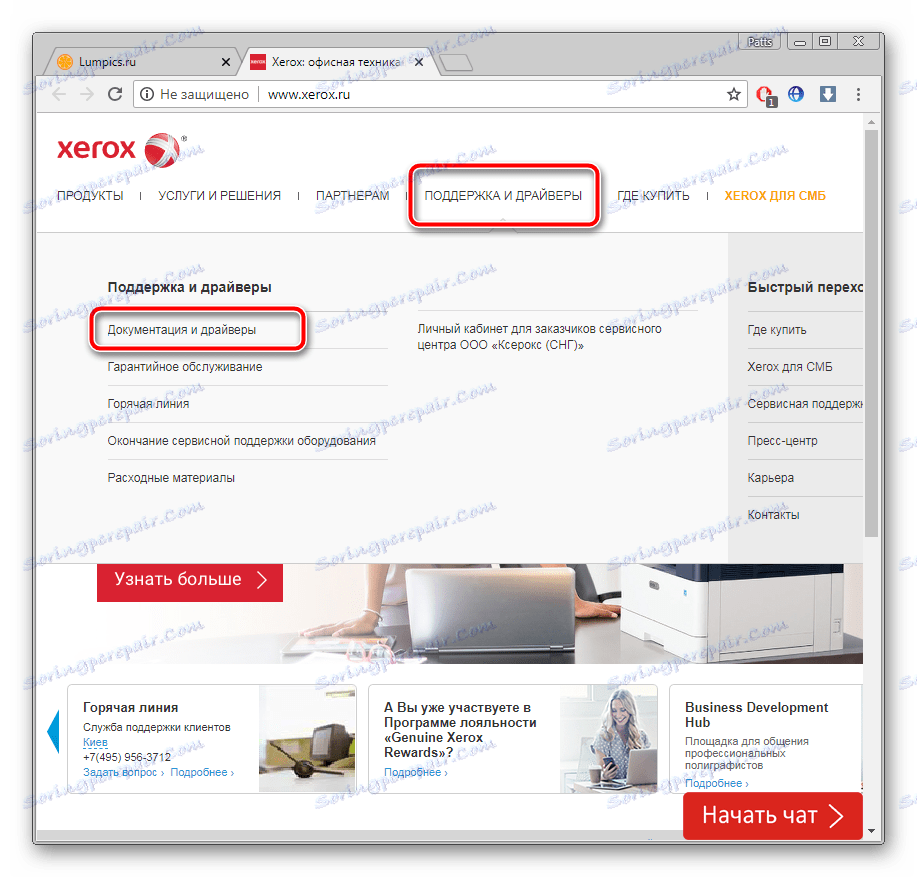
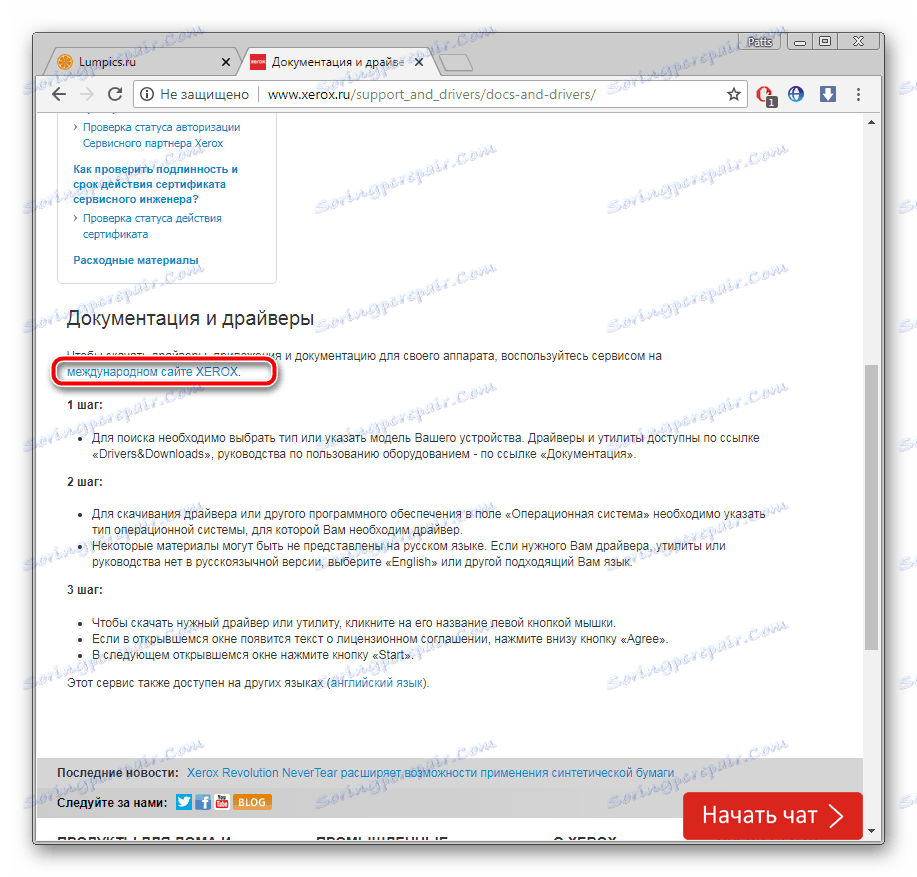
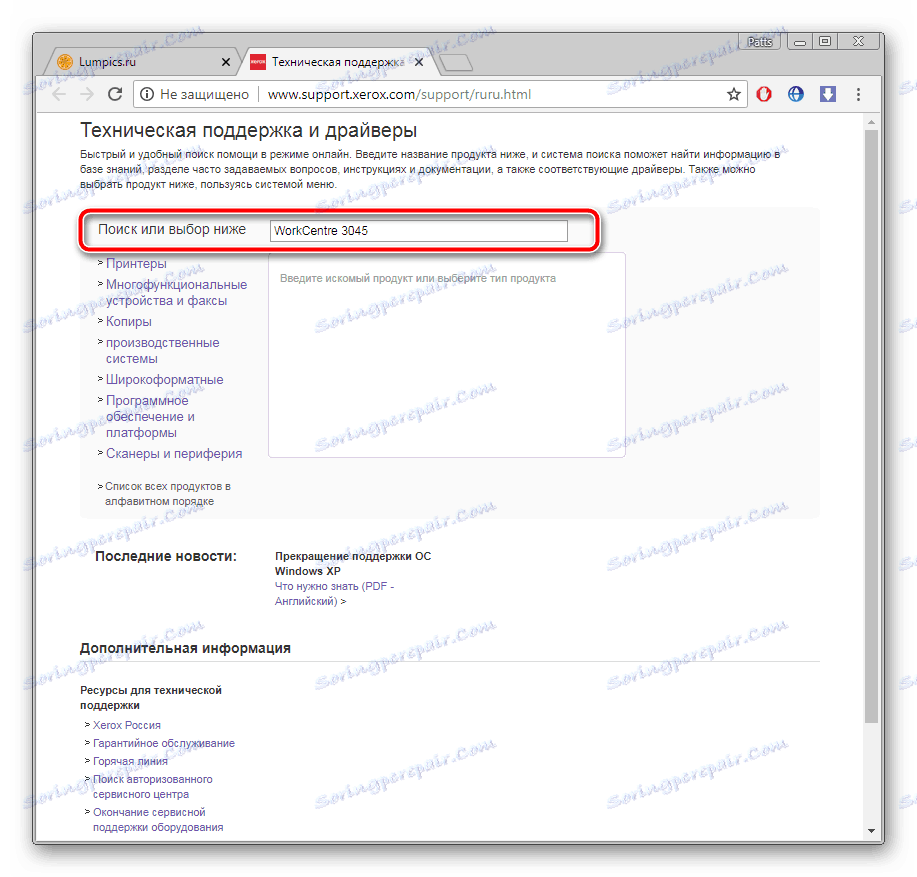
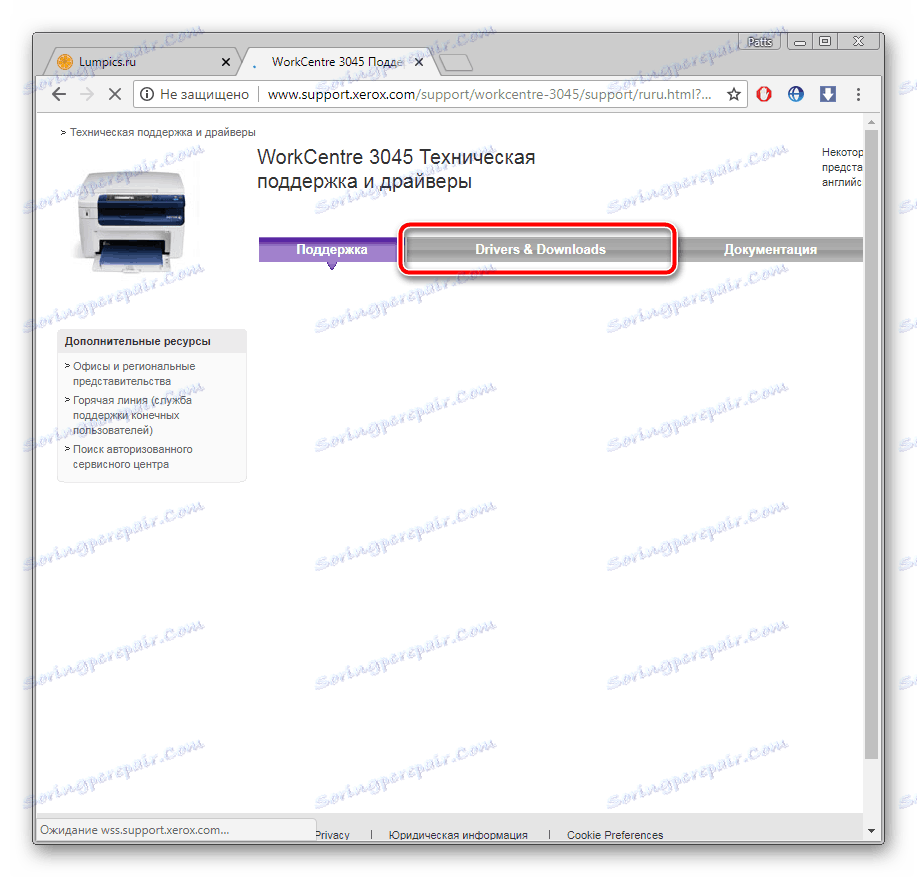
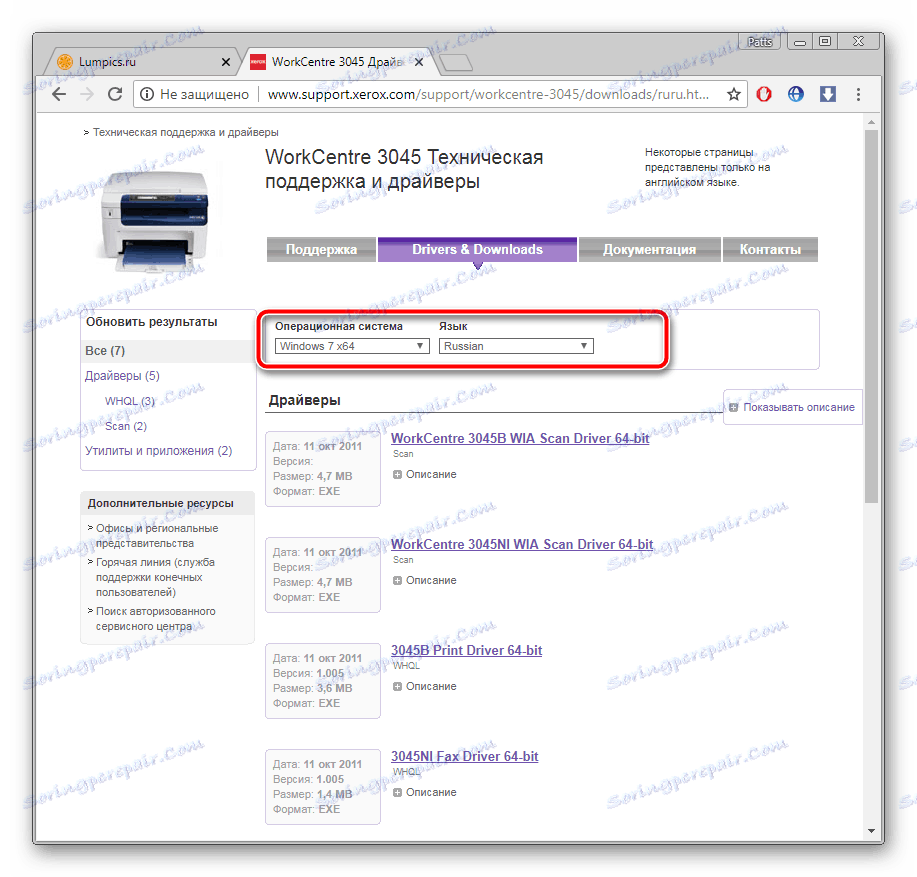
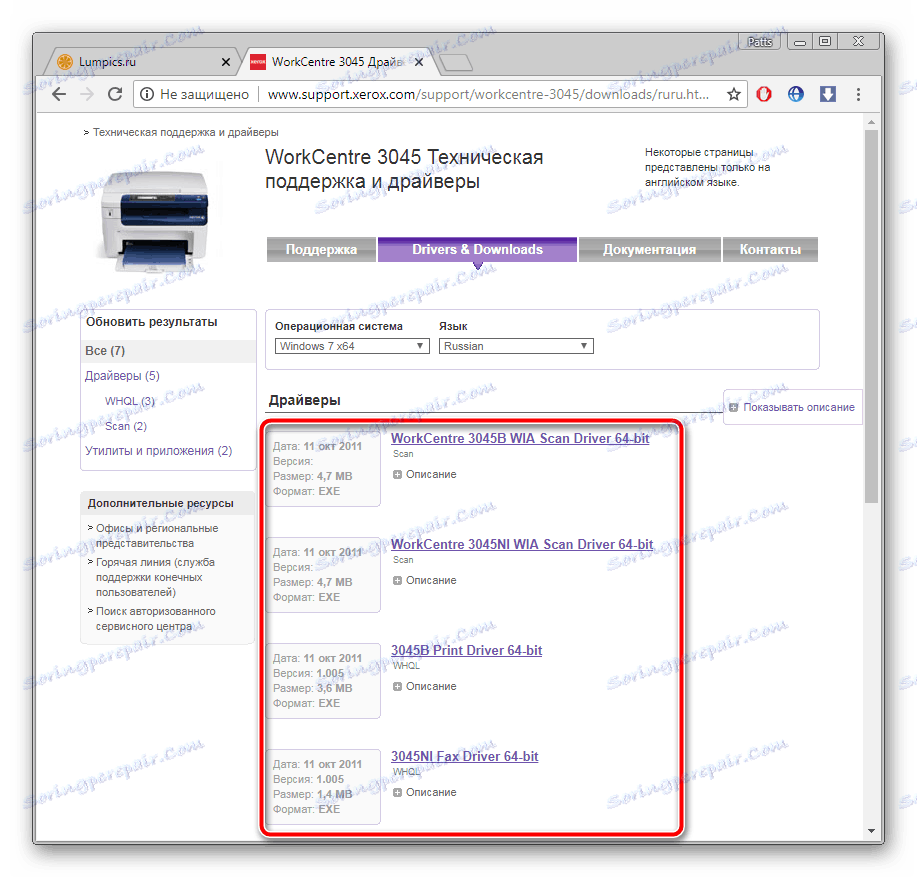
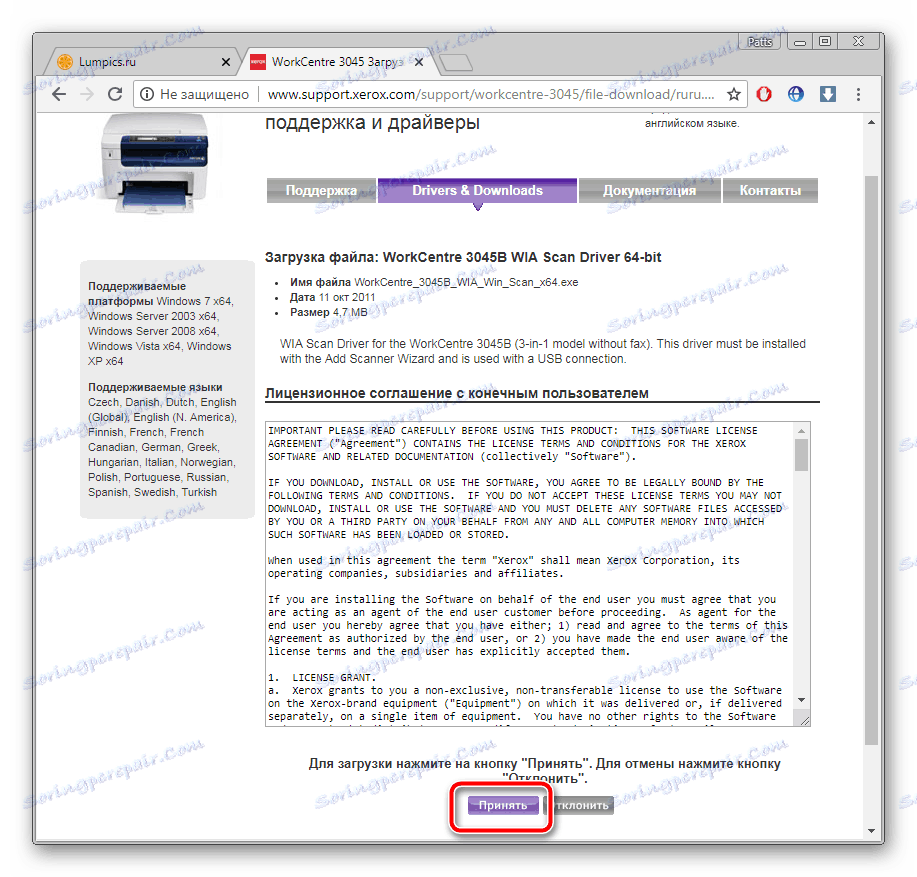
Залишилося тільки запустити скачаний інсталятор і почекати, поки він самостійно поставить драйвери на системний розділ жорсткого диска.
Спосіб 2: Сторонній софт
Зараз на просторах інтернету знаходиться велика кількість програм різної спрямованості. Серед усього присутній програмне забезпечення, заточене під автоматичне сканування комп'ютера і підбір драйверів до комплектуючих і периферійного устаткування. Якщо у вас немає бажання займатися самостійним пошуком файлів на офіційному сайті, радимо придивитися до даного методу. Список найкращих представників подібного софта ви знайдете в статті за наступним посиланням.
Детальніше: Кращі програми для установки драйверів
Знайомтеся з детальним керівництвом по установці драйверів через DriverPack Solution в іншому матеріалі від нашого автора, перейшовши за посиланням, що вказана нижче.
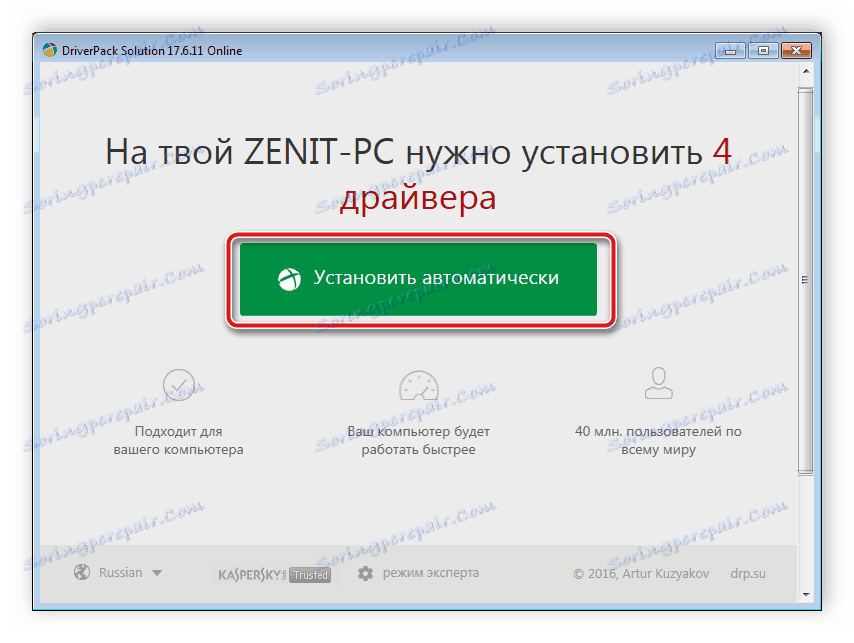
Детальніше: Як оновити драйвери на комп'ютері за допомогою DriverPack Solution
Спосіб 3: Ідентифікатор МФУ
Унікальний код пристрою виконує дуже важливу функцію під час взаємодії з операційною системою. Однак його можна використовувати ще для однієї мети - пошук ПО через спеціалізовані сайти. У Xerox WorkCentre 3045 даний ідентифікатор виглядає так:
USBVID_0924&PID_42B1&MI_00

Ми рекомендуємо прочитати статтю по посиланню нижче, щоб дізнатися про всі нюанси даного способу і розібратися з алгоритмом його виконання.
Детальніше: Пошук драйверів по ID обладнання
Спосіб 4: Вбудований інструмент ОС
Як відомо, ОС Windows має велику кількість різних корисних функцій і можливостей. Серед усього знаходиться інструмент по ручному додаванню принтерів. Він дозволяє без звернення до офіційного сайту або сторонньому софту привести обладнання до робочого стану. Відповідно, одним з кроків є інсталяція драйвера за допомогою «Центру оновлень Windows». Розгорнуто про цей спосіб читайте нижче.
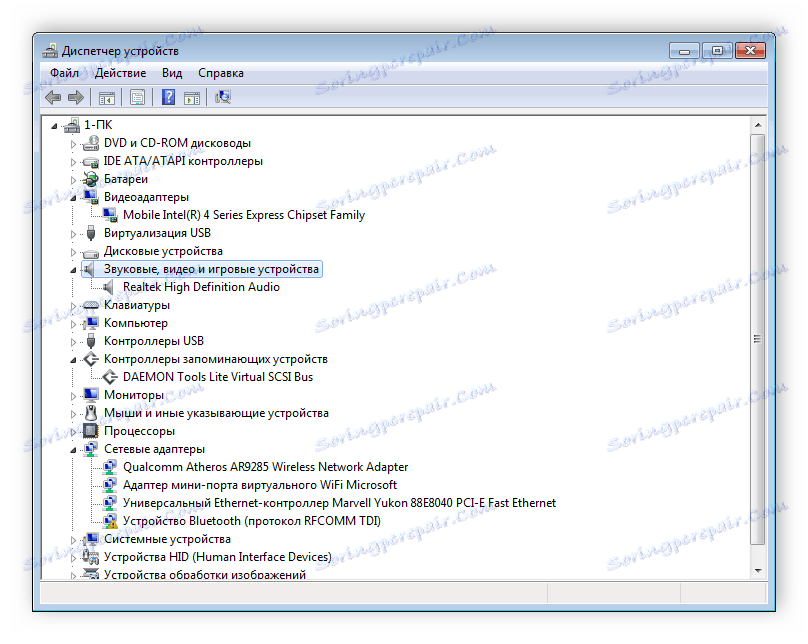
Детальніше: Установка драйверів стандартними засобами Windows
Вище ми постаралися доступно розповісти вам про всі можливі методи пошуку і установки драйверів до МФУ Xerox WorkCentre 3045. Як бачите, всі вони вимагають виконання певних дій, проте є зовсім нескладними і впорається з ними навіть початківець користувач.